Все способы:
Стикерами в социальной сети ВКонтакте активно пользуется подавляющее большинство пользователей, несмотря на их валютную ценность. При этом, некоторые, в особенности это касается новичков, не знают о существовании специальных бесплатных стикеров, которые можно получить сразу несколькими способами, в зависимости от ваших персональных желаний.
Обратите внимание, что получить платный набор возможно только после его приобретения в соответствующем магазине на сайте. В рамках данной статьи будут рассмотрены исключительно легальные методы получения бесплатных наклеек.
Как получить бесплатные стикеры ВКонтакте
На сегодняшний день существует всего несколько способов получения стикеров – с использованием базового функционала и с помощью дополнительного программного обеспечения.
Читайте также: Создание собственных стикеров ВКонтакте
Способ 1: Бесплатные стикеры в магазине
Все, что нужно знать о магазине VK.com, заключается в открытой возможности подключения бесплатных картинок, которые остаются у пользователя навсегда без каких-либо ограничений. Более того, перечень наклеек, раздаваемых за бесценок, постоянно пополняется, хоть и не поспевает за основными платными наборами.
Нередко, особенно в последнее время, на сайте ВК можно встретить также специальные наборы стикеров, получить которые можно, выполняя различные задания. Кроме того, подобные наклейки распространяются исключительно ограниченный период времени, после чего их раздача приостанавливается.
Вдобавок к основным нюансам, можно упомянуть также специальные группы, где на конкурсной основе раздаются стикеры или бесплатные подарки, которые тоже способны предоставить пользователю один или несколько стикеров.
- Войдите на сайт VK и перейдите в раздел «Сообщения» через главное меню сайта.
- Откройте совершенно любой пользовательский диалог, например, с самим собой.
- Наведите курсор мыши на иконку смайлика в правой части основного поля для ввода текстового сообщения.
- На нижней панели найдите значок магазина со всплывающей подсказкой «Магазин стикеров», который, зачастую, дополняется цифрами, символизирующими о появлении новых наклеек.
- Под рекламной шапкой магазина найдите основные вкладки для сортировки контента и перейдите к разделу «Бесплатные».
- Выберите понравившийся вам набор наклеек и нажмите кнопку «Бесплатно» со всплывающей подсказкой «Добавить бесплатно».
- После добавления вы получите соответствующее оповещение в виде всплывающего уведомления.
- Чтобы использовать активированные наклейки, вернитесь к диалогу, наведите курсор мыши на ранее упомянутую иконку смайлика и в самом низу переключитесь на вкладку с интересующим вас набором стикеров.
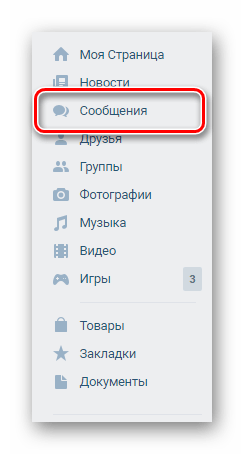
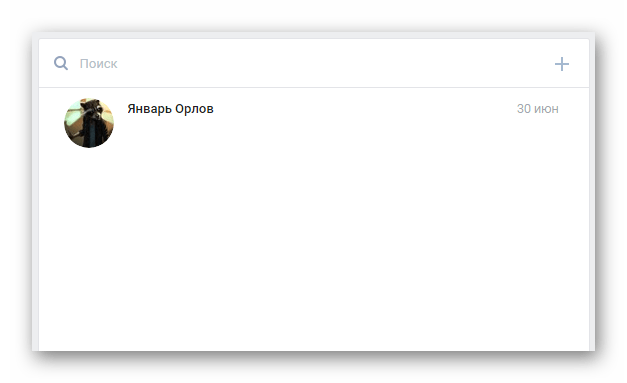
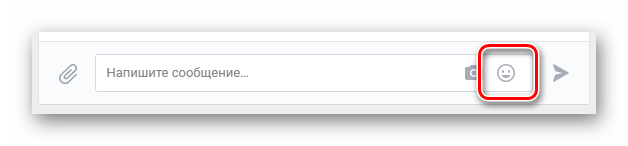
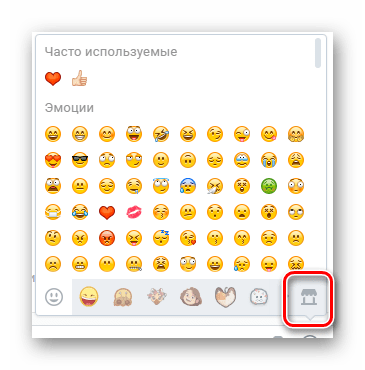
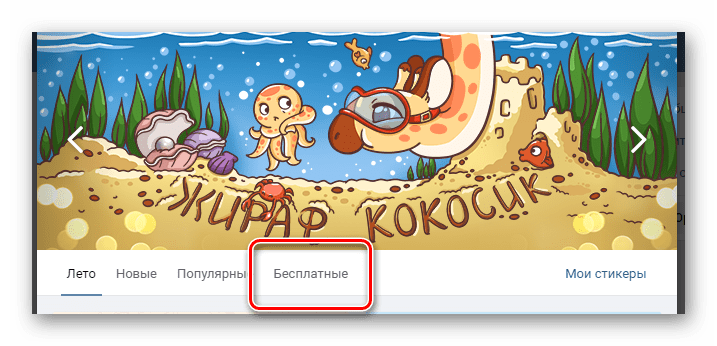
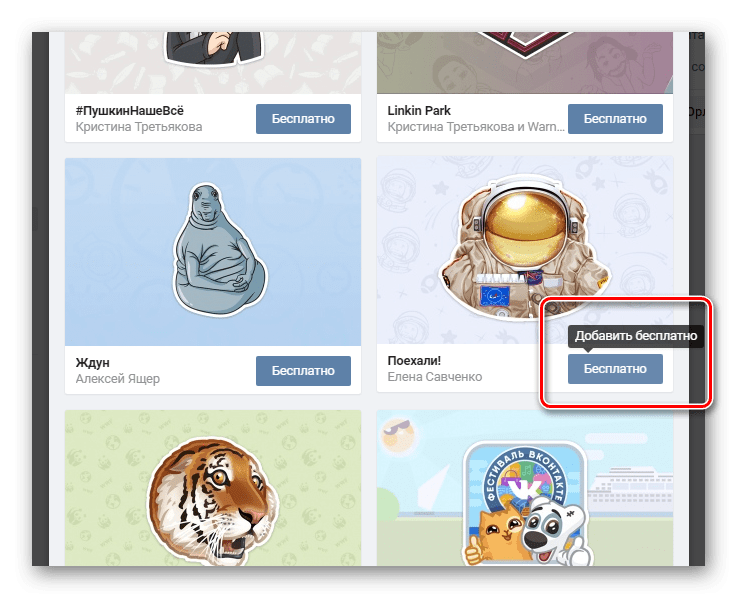
Вы можете одновременно добавить сразу все бесплатные стикеры, которые на момент подключения находится в магазине.

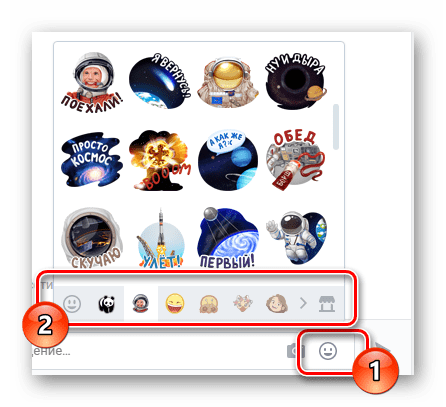
При добавлении временных наклеек вам также придет специальное сообщение от бота с подробным пояснением процедуры получения полного набора.
После выполнения всех рекомендаций, вы сможете без проблем использовать любую добавленную наклейку.
Способ 2: Расширение для браузера
На сегодняшний день в интернете можно найти множество различных дополнений, которые предоставляют вам возможность использования некоторых наклеек совершенно бесплатно. Тут же важно учесть, что доверять нужно исключительно популярным дополнениям, которые в полной мере выполняют свои обещания и предоставляют услуги совершенно бесплатно, вне зависимости от каких-либо факторов.
Некоторые браузерные расширения, являющиеся доверенными, могут распространять не только бесплатные, но и платные наклейки. Вследствие этого вам следует проявить большую внимательность, обращаясь к подобному программному обеспечению.
Как показывает практика, многие пользователи используют дополнение EmojiPlus, на примере которого мы и покажем процесс добавления и использования наклеек.
Данное расширение предназначено для таких интернет-обозревателей, как Google Chrome, Opera, Mozilla Firefox и Яндекс.Браузер. Однако, весь процесс будет показан на примере Хрома.
- Откройте главную страницу интернет-магазина Chrome и введите в поисковую строку «EmojiPlus».
- Среди результатов поиска найдите нужное расширение и кликните по кнопке «Установить».
- Подтвердите установку через специальное диалоговое окно Гугл Хрома.
- По завершении добавления вернитесь на сайт VK и в соответствии с первым методом откройте список смайликов.
- Как можно заметить, базовый интерфейс несколько изменился и, вместе с тем, расширился в плане возможностей.
- Перейдите в магазин стикеров данного расширения с помощью клика по иконке магазина.
- Выберите себе набор наклеек в нажмите кнопку «Добавить».
- Вернитесь к диалогам ВКонтакте, перезагрузите страницу и снова откройте интерфейс использования смайликов.
- Теперь переключитесь внизу на вкладку со скачанным набором и смело используйте наклейки.
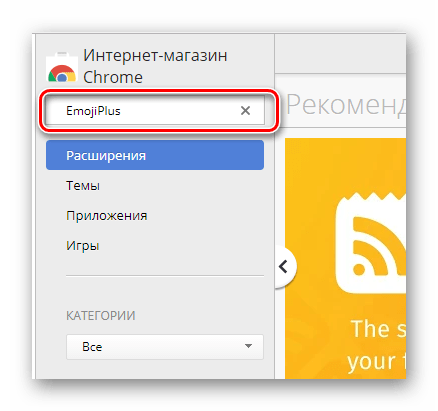
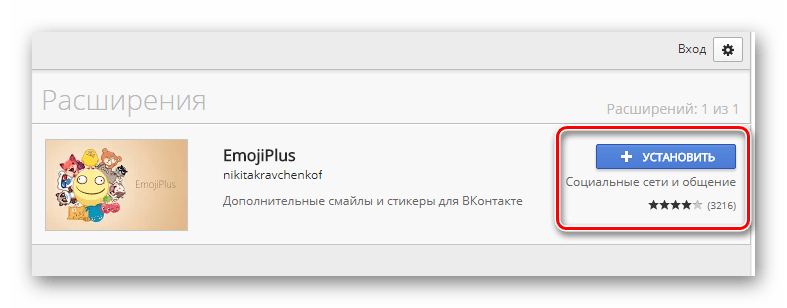
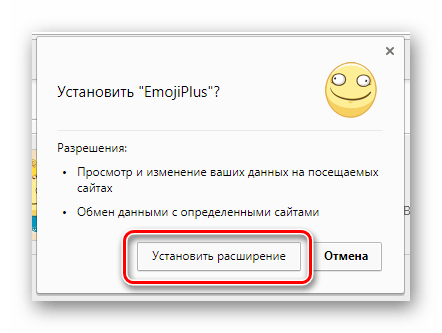
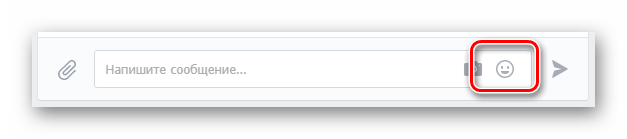
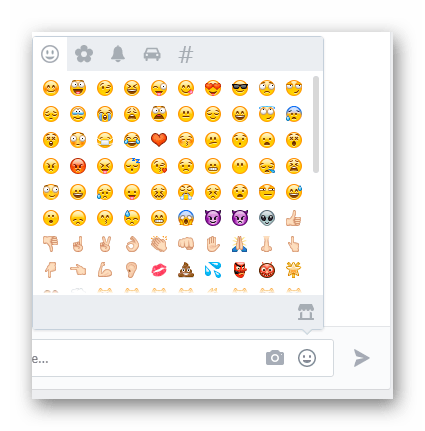
Если вы не заметили изменений, рекомендуется обновить страницу с использованием контекстного меню или клавиши «F5».
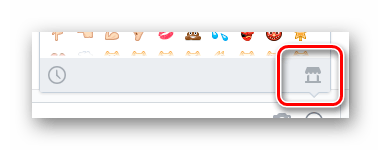
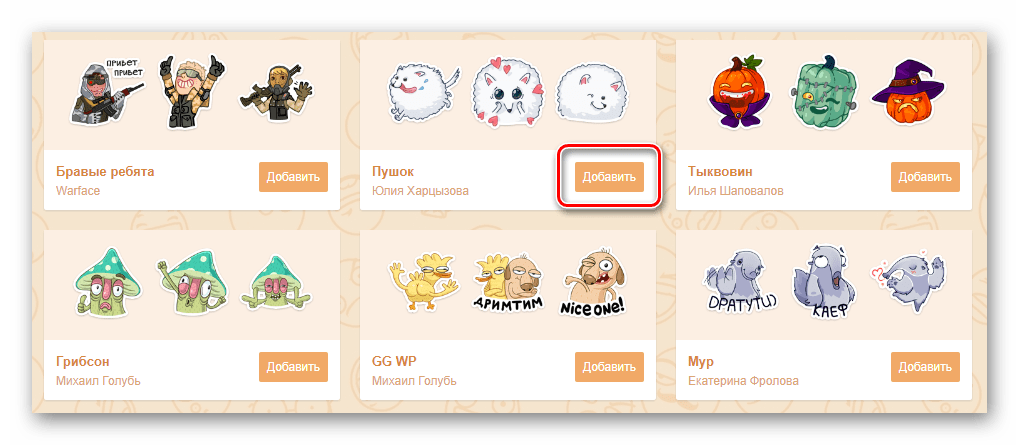
Вы можете включить сразу все возможные стикеры.
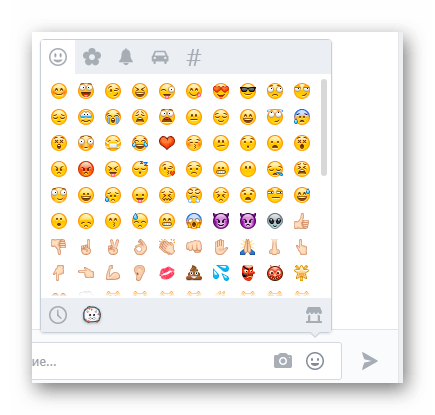
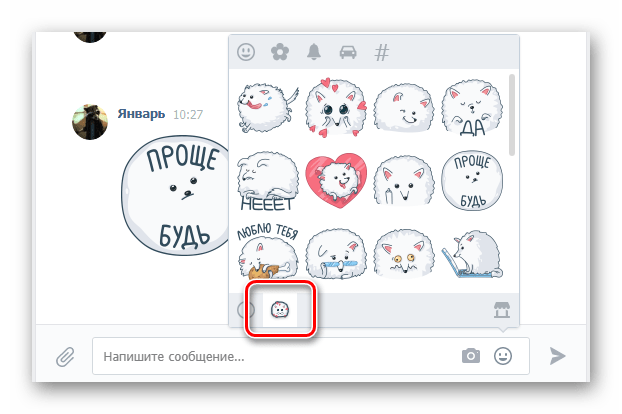
Стоит отметить, что несмотря на потрясающе качественную реализацию бесплатных наклеек, данное расширение отправляет непосредственно файлы изображений, а не стикеры. Кроме того, картинки могут отображаться неправильно, если вы используете сайт с предустановленными темами оформления для ВКонтакте.
Также не стоит оставлять без внимания факт отсутствия возможности использования стандартных стикеров данной социальной сети.
Способ 3: Приложение для Android
Этот метод является отличной и по сути единственной альтернативой получения бесплатных стикеров, используя сайт ВКонтакте с мобильных устройств на базе Android. Подойдет он, безусловно, исключительно тем людям, которые предпочитают сидеть с телефонов или планшетов, так как стикеры будут доступны только с устройства, где они были активированы.
Работает способ только при использовании нужного приложения.
- Откройте главную страницу магазина приложений Google Play и в поисковую строку введите «Стикеры ВКонтакте».
- В качестве первой же подсказки вам будет представлено приложение «Наборы стикеров для ВКонтакте», на страницу которого необходимо перейти.
- Нажмите кнопку «Установить», чтобы инициализировать процесс скачивания.
- После успешного скачивания и установки откройте данное дополнение.
- Авторизуйтесь через ВКонтакте, выбрав пункт «Авторизоваться» в контекстном меню, появляющемся при нажатии по надписи «Нажмите для входа».
- Далее, находясь на вкладке «СТИКЕРЫ», включите интересующие вас наборы наклеек с помощью переключателей в правой части экрана.
- Переключитесь на вкладку «Диалоги», откройте какую-либо переписку и раскройте специальный интерфейс, нажав по иконке смайлика в левой части поля ввода сообщения.
- Среди представленных снизу вкладок переключитесь на ту, которая была добавлена последней.
- Отправьте какую-либо наклейку, чтобы убедиться в работоспособности данного метода.

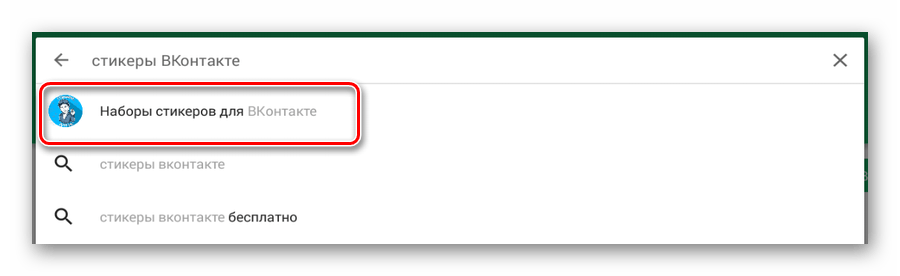
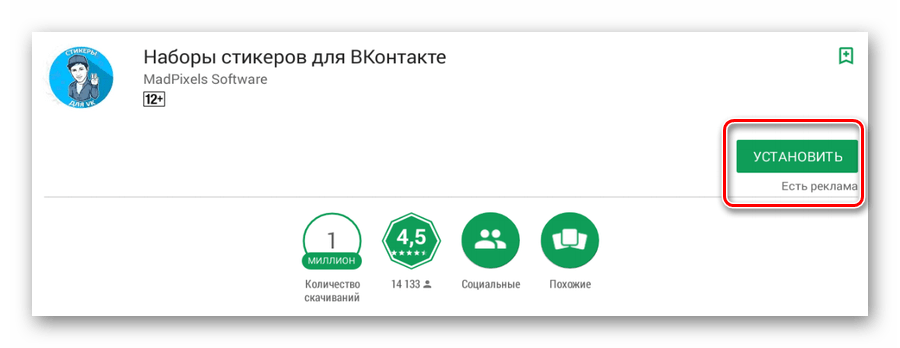

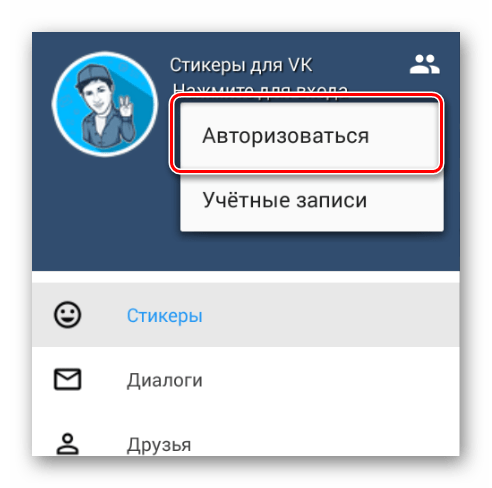
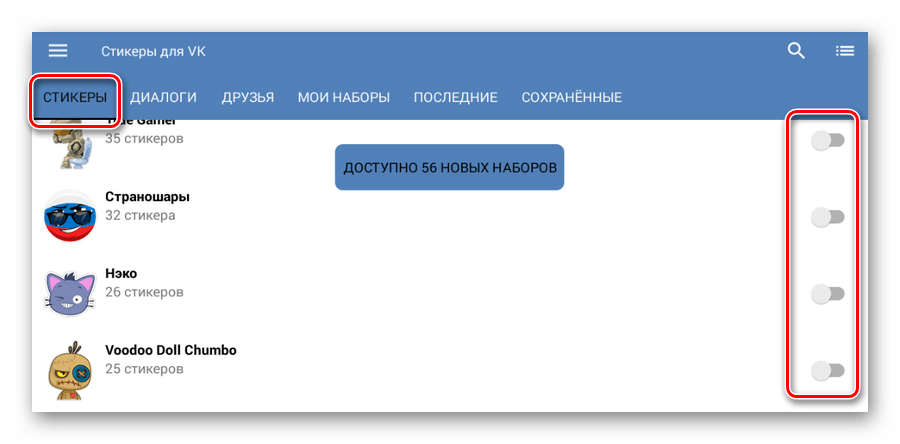

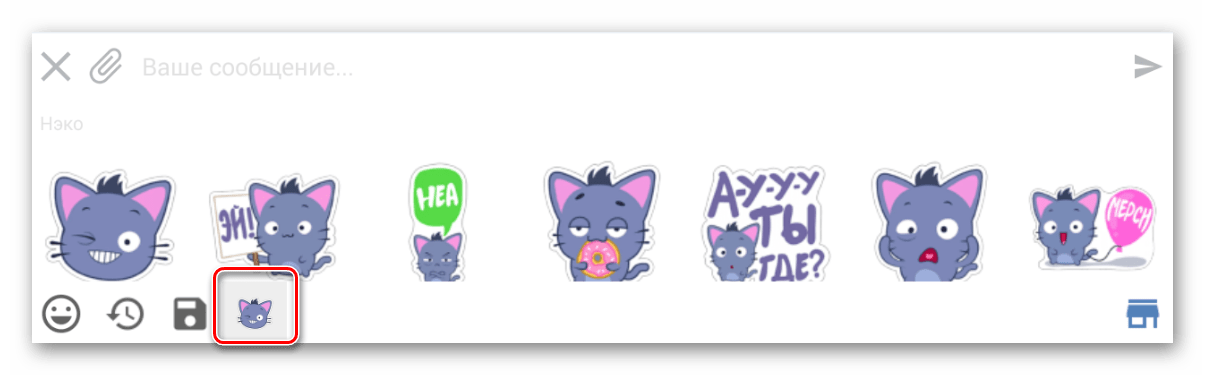
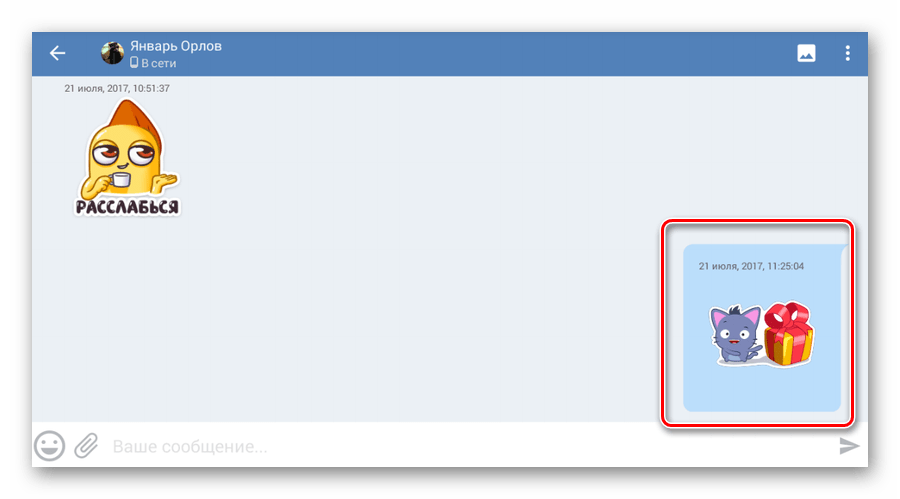
Читайте также: Как поставить смайлики в статус ВКонтакте
На этом все существующие и в достаточной степени актуальные методы заканчиваются. Если есть вопросы, задавайте их в комментариях. Удачи!
 Наша группа в TelegramПолезные советы и помощь
Наша группа в TelegramПолезные советы и помощь
 lumpics.ru
lumpics.ru



После того, как установила EmojiPlus, все платные стикеры стали недоступными. Вот так-то.
Почему не пишите о том что можно получить стикеры за установку каких либо приложений, например VK Pay или ВООМ?!!
За какие приложения можно получить стикеры?
Я сделал через ноудбук а кнопки F5, F5 выключает мне режим экрана, помогите пожалуйста
Здравствуйте, Исмаил. Все дело в том, что на Вашем ноутбуке установлена функция реверса функциональных клавиш. Вам необходимо зажать Fn + F5, чтобы не отключился экран, а выполнилось необходимое действие. Так же происходит и в других случаях, например, для включения полногоэкранного режима нужно нажать не F11, а Fn + F11.
как мне скачать стикеры
Стикеры не скачиваются. Вы можете только их получить предложенными в статье способами.
Второй способ не рабочий
В третьем способе отправляются картинки а не стикеры
способ 3 просто топ!советую попробовать!
Нет
Даже даун поймёт что это грффити
У меня ничего не получилось насчёт расширения, 2 способ -, не у всех вк на телефоне, как у меня например, я сижу в вк на компе, 3 способ —
там получаются не стикеры, а граффити
я много раз перезагружала и там не вылезали стикеры(
Через гугл заходить в вк надо.
расширение ни капельки в яндексе не работает
да не работает
нет нормального обьяснения как получить стикеры именно в вк а не из посторонних программ
2 способ не работает. Все по инструкции делаю, но ничего не происходит!(
я делаю по инструкции но ничего не работает
Как получить бесплатные стикеры???
2 способ не рабочий,нет стикеров все сделал по инструкции.
Установила как то расширение со стикерами в магазине гугл хром и меня забанили в вк. Спасибо, блин, большое 🙁
а как скачать
Установила приложение для пк,не работает,захожу,стикеров нет..(
у меня тоже
Надо заходить через сам гугл в вк
Третий способ не действенный
почему они именно в шрайте
Как удалить стикеры, из расширений для браузера, точнее интернет-магазина?
такойже вопрос
это правда просто чистая правда
В 4 способе,в галерее сохраняются стикеры которые скачаны
ничего не получилось, понятно, да?
чувак ты дурак?
А можете привнести немного больше конкретики, чтобы вам можно было помочь?